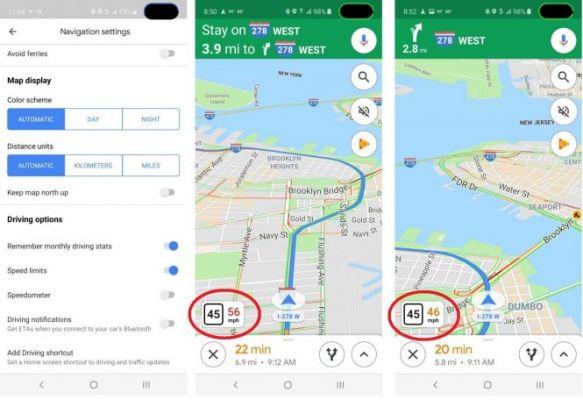
Nós vamos explicar como ativar o velocímetro do google maps, para que saiba a que velocidade se desloca e respeite os limites de velocidade da estrada em que se encontra. Depois de uma espera um pouco mais longa do que gostaríamos, Google Maps para Android finalmente inclui um velocímetro.
Até agora era um recurso exclusivo de outros aplicativos de navegação, que não eram baseados na ferramenta de mapeamento do Google, algo que até levou alguns desenvolvedores terceirizados a criarem suas próprias soluções de navegação, agora finalmente se tornou uma realidade, e os usuários da plataforma já podem Vejo a que velocidade eles estão indo em tempo real, bem como o limite de velocidade da estrada em que estão.
É possível, no entanto, que apesar de ter instalado uma das versões mais recentes do Google Maps para Android, o velocímetro não aparece durante uma viagem apesar de usar a navegação do Mapas. É porque, por padrão, a opção está desabilitada.
O Google Maps informará a velocidade em que você está indo e o limite de velocidade da estrada: isso ativa o velocímetro
A função em questão foi lançada no Google Maps a partir da versão 10.18 do aplicativo, para ativar o velocímetro no Google Maps precisamos ter certeza de que temos a mesma versão ou superior instalada.
- Baixe o Google Maps no ANDROID
- Baixe o Google Maps no APPLE iOS
Então, tudo que você precisa fazer é ative a opção correspondente nas configurações do aplicativo. Para fazer isso, basta seguir estes passos:
- Expanda o menu à esquerda do aplicativo e vá para "Configurações".
- Vá para a seção "Configurações de navegação".
- Na seção “Opções de condução”, ative a opção “Velocímetro”.

Dessa forma, na próxima vez que fizermos uma viagem, o Google Maps mostrará uma bolha no canto inferior esquerdo da tela que ele nos mostra a velocidade em tempo real e, se possível, será exibido ao lado a velocidade máxima permitida sulla strada.
Outra coisa importante é a velocidade de deslocamento, que está presente em outra caixa à direita. As duas caixas diferentes têm cores diferentes. O referente aos limites não tem cor enquanto o outro é verde ou vermelho dependendo se o condutor está dentro ou fora dos limites.
Observe que este utilitário não funciona ao usar o aplicativo para caminhar, andar de bicicleta ou qualquer outro meio que não seja seu carro.
Veja também: Como usar o Google Maps off-line [Android]
Leitura:
- Veja como ouvir Spotify, Apple Music ou Google Play Music junto com o Google Maps
- Como mudar a voz do Google Maps
- Como saber sua posição atual no Google Maps
- Google Maps já está testando modo de navegação anônima no Android
- Como definir ou alterar seu endereço no Google Maps






